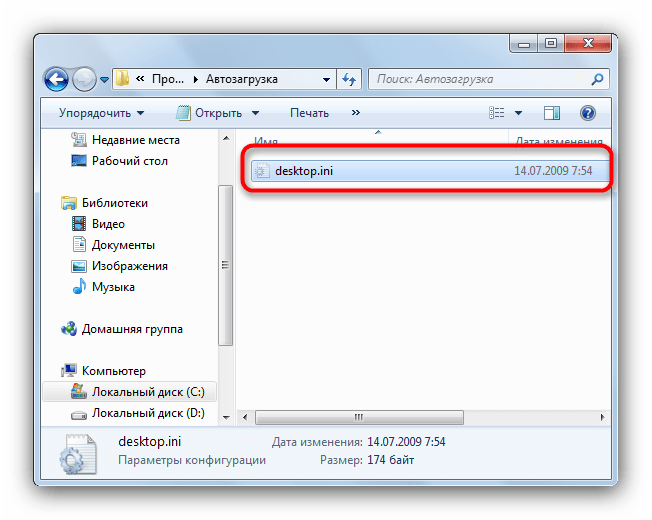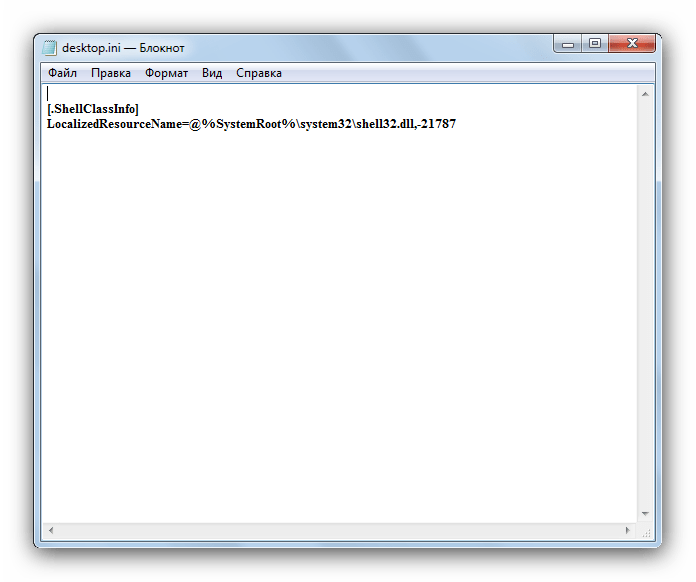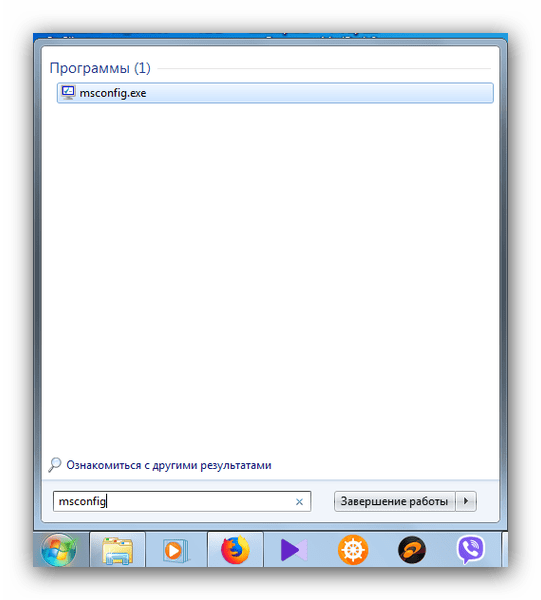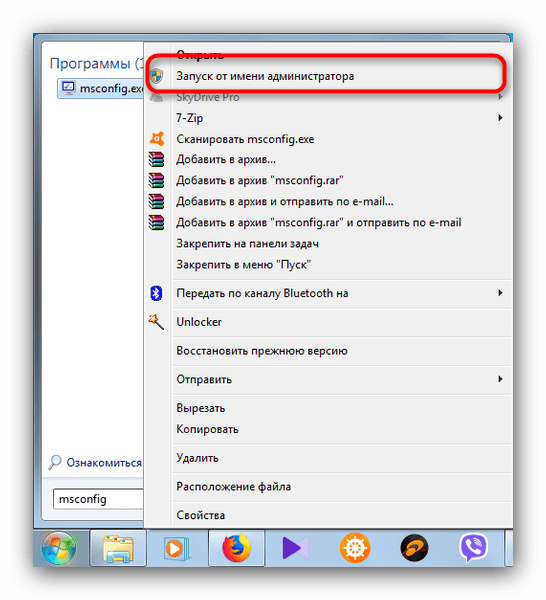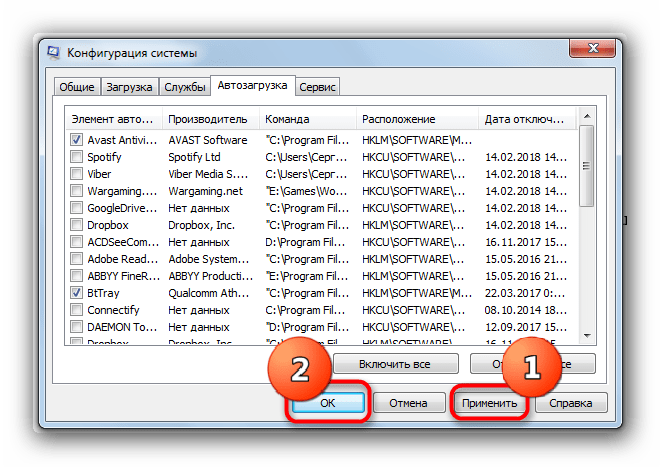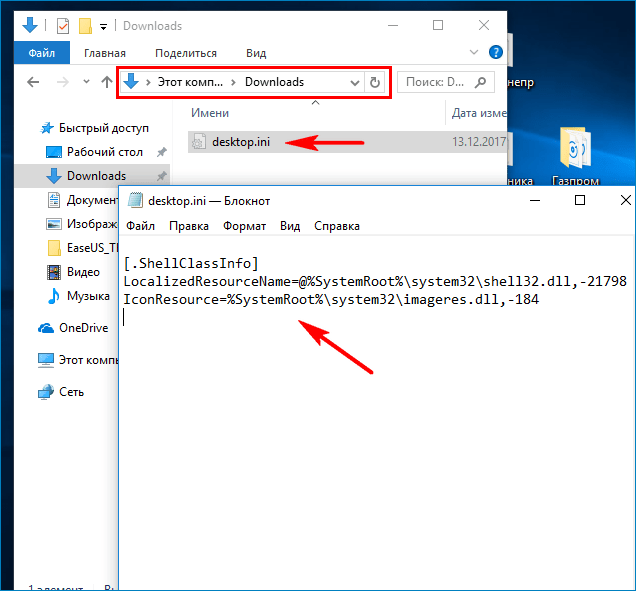- Устранение «Ошибки при загрузке: LocalizedResourceName=@%SystemRoot%\system32\shell32.dll»
- Пути решения проблемы «Ошибка при загрузке: LocalizedResourceName=@%SystemRoot%\system32\shell32.dll»
- Способ 1: Удаление документов конфигурации рабочего стола
- Способ 2: Отключение конфликтных файлов посредством msconfig
- Ошибки при загрузке LocalizedResourceName=@%SystemRoot%system32shell32.dll
- Причины возникновения ошибки с shell32.dll
- Как устранить ошибку при загрузке
- Другие способы исправить ошибку
- [.ShellClassInfo] LocalizedResourceName=@%SystemRoot%\system32\shell32.dll,-21787 have appeared on my laptop how do I remove it
- Как избавиться от окна такого содержания: [.ShellClassInfo]LocalizedResourceName=@%SystemRoot%\system32\shell32.dll,-217
- __[.ShellClassInfo]__LocalizedResourceName=@%SystemRoot%\system32\shell32.dll,-21787
Устранение «Ошибки при загрузке: LocalizedResourceName=@%SystemRoot%\system32\shell32.dll»
«Ошибка при загрузке: LocalizedResourceName=@%SystemRoot%\system32\shell32.dll» .
Пугаться не стоит – ошибка очень простая по своей сути: возникли проблемы с файлами конфигурации рабочего стола, и Виндовс сообщает вам об этом таким необычным способом. Устранить проблему также до абсурдного просто.
Пути решения проблемы «Ошибка при загрузке: LocalizedResourceName=@%SystemRoot%\system32\shell32.dll»
Пользователю доступны два возможных варианта устранения сбоя. Первый – отключение файлов конфигурации в автозагрузке. Второй – удаление файлов desktop.ini для воссоздания системой новых, уже корректных.
Способ 1: Удаление документов конфигурации рабочего стола
Проблема заключается в том, что система посчитала документы desktop.ini поврежденными или зараженными, даже если это и не так. Наиболее простой шаг для гарантированного исправления ошибки – удаление таких файлов. Проделайте следующее.
- Первым делом откройте «Проводник» и сделайте видимыми скрытые файлы и папки – нужные нам документы являются системным, поэтому в обычных условиях невидимы.
Подробнее: Включение отображения скрытых элементов в Windows 10, Windows 8 и Windows 7
Кроме того, нужно включить показ системных защищенных файлов – как это делать, описано в материале ниже.
Подробнее: Изменение файла hosts в Windows 10
Последовательно посетите следующие папки:
C:\Documents and Settings\All Users\Start Menu\Programs\Startup
C:\Documents and Settings\All Users\Start Menu\Programs
C:\Documents and Settings\All Users\Start Menu
В них найдите файл desktop.ini и откройте. Внутри должно быть только то, что вы видите на скриншоте ниже.
Если внутри документа есть какие-то другие строки, то оставляем файлы в покое и переходим к Способу 2. В противном случае переходите к шагу 3 текущего способа.
Способ 2: Отключение конфликтных файлов посредством msconfig
С помощью утилиты msconfig можно убрать из загрузки при старте проблемные документы, таким образом устранив причину появления ошибок.
- Переходим в «Пуск», в строке поиска внизу прописываем «msconfig». Получите следующее.
Щелкните по найденному правой кнопкой мыши и выберите «Запуск от имени администратора».
Читайте также: Как получить права администратора в Windows
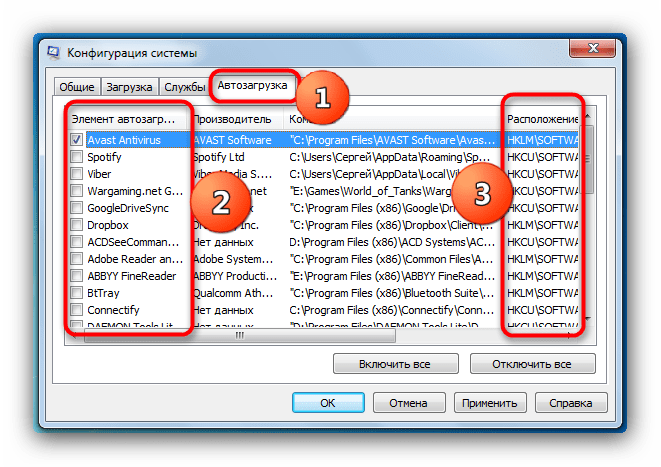
Поищите в столбце «Элемент автозагрузки» файлы с именем «desktop», у которых в поле «Расположение» должны быть указаны адреса, представленные в шаге 2 Способа 1 этой статьи. Найдя такие документы, отключите их загрузку, сняв галочки.
После перезагрузки сбой будет устранен, ОС вернется в нормальный режим работы.
Ошибки при загрузке LocalizedResourceName=@%SystemRoot%system32shell32.dll
Иногда компьютер ведет себя очень странно. Пользователи часто жалуются, что при загрузке системы на мониторе появляется файлик блокнота с ошибкой LocalizedResourceName=@%SystemRoot%system32shell32.dll. Файл нигде не обнаруживается при использовании поиска. Нет его и автозапуске. Подобная ошибка случается не часто, но все же она решается, подобно другим ошибкам в Windows — DLLRegisterServer, dbdata.dll.
Причины возникновения ошибки с shell32.dll
Данная ошибка появляется в некоторых случаях, например, когда файл «Desktop.ini» есть в папках по следующим ссылкам на вашем компьютере:
- системный диск:\Document and Settings\All Users\Start Menu;
- системный диск:\Document and Settings\All Users\ Start Menu\Programs;
- системный диск:\Document and Settings\All Users\Start Menu\Programs\Start Up.
А также если в самом файле «Desktop.ini» есть строка с ошибкой, то ошибка в Windows будет повторяться.
Сам файл Shell32.dll представляет собой разновидность файла динамической библиотеки. Файлы .dll обеспечивают беспрерывный доступ к различным функциям. Print.dll – обеспечивает печать в Windows, после того, как одна из программ обращается к ней. После обращения к этому файлу он загружается в оперативную память компьютера и обеспечивает приписанные ему функции для всех программ, к примеру, ту же печать через Word и браузер.
Как устранить ошибку при загрузке
Для того, чтобы устранить ошибку LocalizedResourceName=@%SystemRoot%system32shell32.dll служба поддержки Microsoft создала специальную утилиту, которая автоматически решает эту проблему на вашем компьютере. Для этого вам необходимо посетить эту страницу и нажать на синюю кнопку «Скачать», для этого прокрутите главное окно немного вниз.
Эту ошибку можно решить и вручную несколькими способами.
- Запустите проводник на рабочем столе, нажав WIN+E.
- Выберите в меню «Сервис», затем «Свойства папки», после чего нажмите курсором на вкладку «Вид».
- Откройте раздел «Дополнительные параметры» и уберите галочки с пунктов «Скрывать расширения…». Далее «Скрывать защищенные системные…» (если они имеются) и подтвердите свои действия нажатием кнопки «Ок».
- Далее необходимо удалить все имеющиеся файлы Desktop.ini, если в них содержаться строки с текстом нашей ошибки. Для этого проследуйте следующему пути по системному диску: C:\Documents and Settings\All Users\Start Menu, затем откройте по этому же пути папку \Programs\ и \Programs\Startup. Если вам не удобно вручную искать эти разделы, вы можете найти их при помощи поиска Windows. В примере указан диск «C» как системный, так как он чаще им является. Системный – значит диск, котором установлена операционная система.
- Чтобы удалить «Desktop.ini» нажмите на него правой кнопкой мыши и выберите «Удалить», затем подтвердите нажатием «Да». И перезапустите компьютер.
Воспользуемся еще одним способом. Возможно он поможет решить проблему при загрузке LocalizedResourceName=@%SystemRoot%system32shell32.dll, если первый способ ее не решил.
- Запустите строку «Выполнить». Для этого нажмите сочетание клавиш WIN+R;
- Когда внизу слева откроется окно ввода, напишите в нем команду «msconfig»;
- Затем откройте вкладку «Автозагрузки»;
- В разделе под названием «Элемент автозагрузки» уберите все флажки с «desktop» для которых расположением является «Общие загрузки» и располагается в папках, описанных выше;
- После этого нажмите кнопку «Ок» для того, чтобы сохранить изменения и выйти из настроек. Перезапустите вашу операционную систему.
Другие способы исправить ошибку
Если ошибка никуда не делась, можно попробовать удалить программу SharePoint, которая отвечает за файл «shell32.dll». Для этого:
- Нажмите по значку «Пуск» правой кнопкой мыши для появления контекстного меню;
- Выберите строчку «Программы и компоненты». Это можно сделать и через «Панель управления»;
- В столбце имен найдите «SharePoint Portal Server». Выберите его;
- В верхней части окна расположена кнопка «Удалить», нажмите ее и подтвердите удаление программы. Подтвердите последующие запросы, если в этом будет необходимость. Введите название программы в поисковике и, перейдя на сайт Майкрософт, скачайте ее заново. Эти программы не являются важными для стабильного функционирования операционной системы.
Можно попытаться отменить последние изменения в Windows.
- Откройте меню «Пуск» и в строке поиска введите «Восстановление системы» и нажмите Enter;
- Выберите в одном из вариантов полученных результатов восстановление системы. Если ваша учетная запись имеет пароль, то система попросит ввести его для подтверждения;
- Далее следуйте инструкциям восстановления Windows.
После того, как система вернется в предыдущую рабочую версию, компьютер несколько раз перезагрузится, ошибка LocalizedResourceName=@%SystemRoot%system32shell32.dll будет устранена.
[.ShellClassInfo] LocalizedResourceName=@%SystemRoot%\system32\shell32.dll,-21787 have appeared on my laptop how do I remove it
1) Have you made any changes prior to start of this issue?
This happens if the Hidden attribute for the desktop.ini file is somehow removed. Follow these steps to resolve the problem:
Open an elevated Command Prompt window. To do so, click Start, click All Programs, click Accessories, right-click Command Prompt, and then click Run as administrator.
Type the following commands below and press ENTER after typing each command.
(You may copy the text below and paste it in the Command Prompt window.)
attrib +s +h «%appdata%\Microsoft\Windows\Start Menu\Programs\Startup\desktop.ini»
And then run the following command:
attrib +s +h «%programdata%\Microsoft\Windows\Start Menu\Programs\Startup\desktop.ini»
Type EXIT and then press enter to close the Command Prompt window.
If the issue still persists then perform a clean boot to check whether it is a software conflict issue.
Putting your system in clean boot state helps in identifying if any third party applications or startup items are causing the issue. Clean boot:
Note: After clean boot troubleshooting step, follow the “Steps to configure Windows to use a Normal startup state” in the provided link to return your computer to Normal startup mode.
Hope this information is helpful. Please let us know if you require further help.
Как избавиться от окна такого содержания: [.ShellClassInfo]LocalizedResourceName=@%SystemRoot%\system32\shell32.dll,-217
Это может происходить, если выполняются следующие условия значение true:
Файл Desktop.ini присутствует в одной или нескольких из следующих папки, гдедиск — это диск, на котором Windows установки:
диск: \Documents и Settings\All Users\Главное меню\Программы\Автозагрузка
диск: \Documents и Settings\All Users\Start меню\Программы
диск: \Documents и Settings\All Users\Start меню
— и —
Файл содержит следующие строки: [.ShellClassInfo]
LocalizedResourceName=@%SystemRoot%\system32\shell32.dll,-21787
Метод 1: Удалить файл Desktop.ini
Запустите проводник Windows.
НаСервисменю, нажмите кнопкуПапка Параметры, а затем нажмите кнопкуПредставлениеВкладка.
ВДополнительные параметрыЩелкните в поле ОчиститьСкрывать расширения для зарегистрированных типов файловфлажок и вСкрывать защищенные системные файлыфлажок (если они установлены) , а затем нажмите кнопкуОК.
Удалить все вхождения Desktop.ini файл, содержит строки, описанные выше в разделе «Проблема» данной статьи. Для этого:
Найдите все следующие папки, щелкните правой кнопкой мышиDesktop.iniфайл (если он существует в этой папке) , а затем Нажмите кнопкуОткрыть:
диск: \Documents и Settings\All Users\Главное меню\Программы\Автозагрузка
диск: \Documents и Settings\All Users\Start меню\Программы
диск: \Documents и Settings\All Users\Start меню
гдедиск — это диск, на котором установлена Windows.
Убедитесь, что файл содержит следующие строки: [.ShellClassInfo]
LocalizedResourceName=@%SystemRoot%\system32\shell32.dll,-21787
[.ShellClassInfo]
LocalizedResourceName=@%SystemRoot%\system32\shell32.dll,-21787
Если файл содержит следующие строки, щелкните правой кнопкой мыши файл, нажмите кнопкуУдалить, а затем нажмите кнопкуДаПри работе запрос на подтверждение удаления.
Перезагрузите компьютер и проверьте, что проблема Разрешить.
Способ 2: С помощью программы настройки системы (Msconfig.exe) для отключения элемента автозагрузки
Нажмите кнопкуНачало, а затем нажмите кнопкуЗапустить.
ВОткрытьполе типаMsconfig, а затем нажмите кнопкуОК.
Нажмите кнопкуАвтозагрузкаВкладка.
Снимите флажок рядом с любымрабочий столзаписи вЭлемент автозагрузкистолбец представлены в видеОбщая загрузкавРасположениестолбец, а также находятся в одной из следующих действий расположение (как указано вКомандастолбец) :
диск: \Documents и Settings\All Users\Главное меню\Программы\Автозагрузка
диск: \Documents и Settings\All Users\Start меню\Программы
диск: \Documents и Settings\All Users\Start меню
Нажмите кнопкуОКдля выхода из программы настройки системы Служебная программа.
Перезагрузите компьютер и проверьте, что проблема Разрешить.
Извините за пунктуацию, орфографию а также смысловую нагрузку. текст переведен. =)
__[.ShellClassInfo]__LocalizedResourceName=@%SystemRoot%\system32\shell32.dll,-21787
every time i open my laptop, it always appear this message on my desktop.
how can i remove this? i already tried the command prompt but it works in one time time restart only. it appears again when i open my computer. tnx!
Method 1:
I would recommend you to perform clean boot.
Putting your system in clean boot state helps in identifying if any third party applications or startup items are causing the issue. If yes, you may have to contact the program manufacturer for any updates or uninstall and re-install the program.
Refer the following Microsoft KB article for more information on how to troubleshoot a problem by performing a clean boot in Windows Vista or in Windows 7:
How to troubleshoot a problem by performing a clean boot in Windows Vista or in Windows 7
http://support.microsoft.com/kb/929135
Note: After troubleshooting, make sure to put the computer to start as usual as mentioned in Step 7 in the above KB article.
a. Open an elevated Command Prompt window. To do so, click Start, click All Programs, click Accessories, right-click Command Prompt, and then click Run as administrator.
b. Type the following commands below and press ENTER after typing each command.
(You may copy the text below and paste it in the Command Prompt window.)
c. Type EXIT and then press enter to close the Command Prompt window.
Thanks and Regards:
I. Suuresh Kumar — Microsoft Support.
17 people found this reply helpful
Was this reply helpful?
Sorry this didn’t help.
Great! Thanks for your feedback.
How satisfied are you with this reply?
Thanks for your feedback, it helps us improve the site.